1-3、安装Ubuntu和Windows双系统
版本说明
| 版本 | 作者 | 日期 | 备注 |
|---|---|---|---|
| 0.1 | loon | 2019.3.4 | 初稿 |
目录
文章目录
一、初衷
在刚开始学习Linux的时候,我为了不受Windows上电脑游戏的影响而好好学习Linux,而且当时电脑配置不是很好,跑虚拟机很卡,所以我安装了双系统。
二、注意
我把注意点写在前面,因为一旦出问题耽搁两个系统,还是比较麻烦的。我前前后后已经帮自己、帮别人装了几十次机了(这可不代表我会修电脑啊,别找我修电脑),基本上注意1、装双系统时先装Windows,再装Ubuntu;2、你想要默认启动Windows然后启动Ubuntu等等这些设置通过软件实现,不要自己随意去调整启动文件;3、第一次装机不要就手动去分区,先使用默认的Ubuntu分区方式,等你Linux分区熟悉了之后再去手动分区。基本上注意以上三点,安装双系统就基本上不会出现问题。
三、制作启动盘
目前一般都是U盘作为启动盘的,大多数是使用UltraISO这个工具去制作的,网上的教程很多,我对于使用该工具去制作启动盘不想再这里说了,我这里说一个官网上给的工具制作启动盘的方式(主要是为了告诉大家遇到问题不要怕,找官网,就像我之前说的,买了一个玩具不会玩先找厂家的说明书)。
电脑直接搜索Ubuntu一般会搜索到Ubuntu的下载页面:https://www.ubuntu.com/download/desktop
这里你可以下载Ubuntu的各类镜像,当然也可以找到安装方法和一些安装工具。
安装前的准备说明:https://tutorials.ubuntu.com/tutorial/try-ubuntu-before-you-install?_ga=2.212586836.1715573462.1552569929-153412481.1552097854#0
制作usb启动盘的过程:https://tutorials.ubuntu.com/tutorial/tutorial-create-a-usb-stick-on-windows#0
四、安装过程
我实在不想再格式化我的一个盘去装一次Ubuntu了,这里针对官网给出的几组照片说一下注意事项。
1、制作USB启动盘
下载工具、镜像等(要求4G以上,在WindowsXP以上系统上制作):

选择USB(一般我们就会插一个):

这里默认:

点刚才的select去选择你下载好的Ubuntu镜像:

然后点击开始就好了,其它的都不需要去选:

有可能这个工具需要下载一些东西(比如升级自己),所以最好联网:

因为你下的ISO文件,里面包含了DVD需要的一些文件,所以会警告,如果你是U盘那么就默认好了,如果你是要做在DVD光碟里那么就选下面那个(一般我们都是U盘,所以直接确认就行了):

然后点击start开始写入就行了(一段时间后就自动完成了,等那个滚动条结束就行了):

2、在Windows上格式化或者压缩一个盘符
这个部分略过了,需要的自己查找一下资料,很简单的几个操作,注意不要把有资料的盘直接格式掉了就行。
3、安装Ubuntu
这个我也不想多说了,我在安装Ubuntu虚拟机的总结中已经说过了,安装过程是一样的,新手直接使用系统自带的分区就行了,手动分区我们以后再说。这里再贴一下官网给的图:
使用DVD或者USB方式进行安装(都说了进入时一般是F12,但是你最好查一下你的电脑型号,然后制作好启动盘后按键进入boot,之后选择你的U盘启动即可):

看不太懂的选简体中文,然后选择安装一路默认即可(只要你还懂汉语,那基本上不需要手动分区的方式安好没啥问题):

五、最后
目前我已经不使用双系统了,一是因为我可以抵住游戏的诱惑了,自律不需要那么刻意去培养了;二是切换双系统时时间经常出现问题,手动调整时间太烦了;三是我的电脑配置已经被我调整了,正常使用虚拟机也没有问题了;四是我目前也会开发一些使用在Windows上的PC软件,所以使用Windows的频率也较高。
使用双系统也不需要那么刻意,怎么舒服怎么来,毕竟公司办公大多数还是Windows环境。
此外,默认grub启动引导会启动Ubuntu,如果你需要默认启动Windows,那么你可以安装一个EasyBCD的软件来修改一下你的启动引导项,这在网上也是有很多资料的,感兴趣的可以去玩玩,但是玩够了就行了,不要在这上面浪费太多时间,我们的目的是用好Linux,研究Linux,别把初衷忘了。









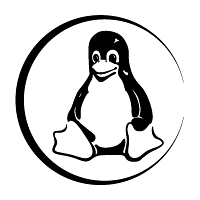
















 634
634

 被折叠的 条评论
为什么被折叠?
被折叠的 条评论
为什么被折叠?










